小编之所以知道win7升级至win10系统的方法,是因为小编的一个朋友告诉我win7手动升级win10系统的方法,所以我就多了解了一下这个。今天小编就再来将win7手动升级win10系统的方法分享给大家。
win10系统相比win7有更多的创新,在界面上采用全新的扁平式风格,这也是不少win7用户想要升级win10的原因之一,但win7升级win10的方法并不是很多人都知道,为了能够方便大家升级win10系统,今天小编就给大家说说win7手动升级至win10的方法。
1、首先,右键点击“开始菜单”,找到“控制面板”点击打开
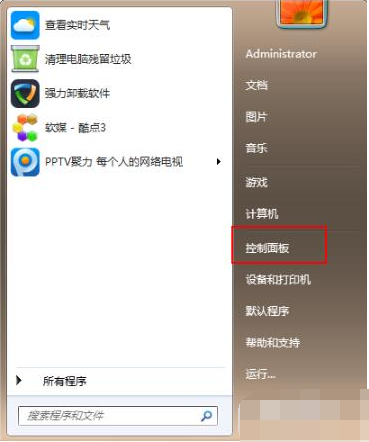
win7怎么升级win10电脑图解1
2、单击“系统和安全”选项
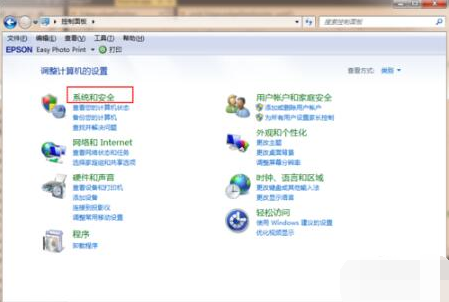
win7怎么升级win10电脑图解2
3、在下图中找到“检测更新”按钮
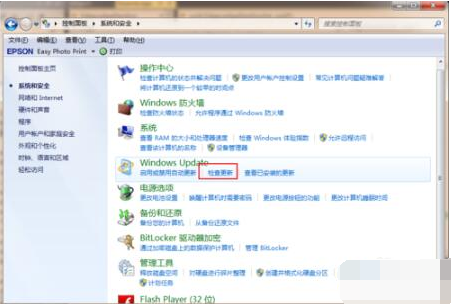
win7怎么升级win10电脑图解3
4、在检测到的更新包中选择Win10,并单击更新按钮,此过程中需要保持联网状态
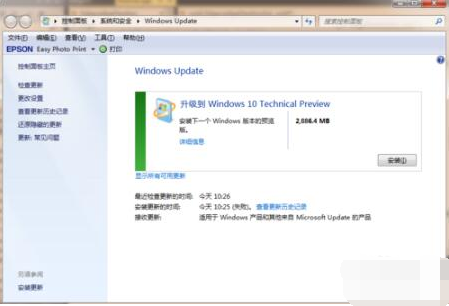
win10电脑图解4
5、下载完成升级安装包后重启电脑
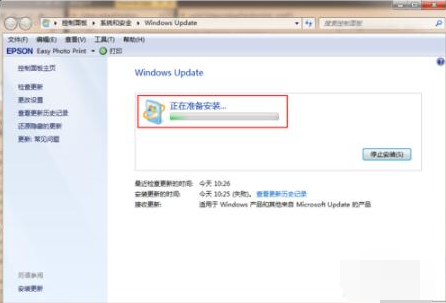
win7电脑图解5
6、重启电脑后可根据系统中文提示完成升级操作。
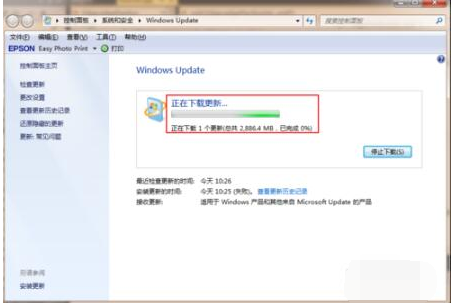
win7电脑图解6
好了~以上就是关于win7升级至win10系统的详细操作流程啦~
分享到: